Evidenca dopustov
Modul Dopusti omogoča vodenje dopustov po zaposlenih, izpis odločb o dopustu, izpis poročila o odmerjenem letnem dopustu, prenos dopusta iz preteklega leta in vnos storno dopustov.
Vodenje dopusta se navezuje na modul kadrovska evidenca, pri čemer vsak vpisan podatek v kadrovsko evidenco pod dopust zniža tudi saldo dopust v evidenci dopustov. |
1. Vnos podatkov o dopustu za zaposlenega
Za vodenje evidence dopusta je sprva potrebno vnesti podatke pod zaposlenim v meniju . S klikom na zaposlenega izberemo vrstico Dopust in nato kliknemo na gumb na vrhu.
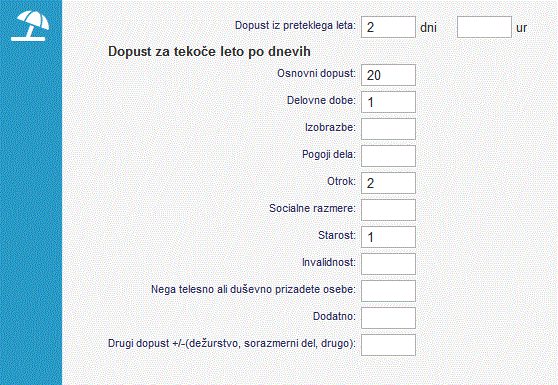 | ||||
| ||||
V pojavno okno vnesemo podatke o količini dopusta, ki pripada zaposlenemu in potrdimo spremembe s klikom na gumb ![]() , nato še izberemo
, nato še izberemo ![]() , kateri utripa rumeno v vrhu strani.
, kateri utripa rumeno v vrhu strani.
2. Urejanje dopusta za zaposlene
V programu se predvideva, da se prenos dopusta v naslednje poslovno leto izvede najkasneje do konca meseca marca. Od meseca aprila naprej, se predvideva, da smo prenos že uredili in se ponastavi stanje tekočega dopusta na stanje, kot je trenutno vnešeno na zaposlenemu. Po omenjem datumu torej evidence ne urejamo in navodila v nadaljevanju ne veljajo za tekoče poslovno leto. |
Za pravilno vodenje evidence dopusta moramo najprej podatke vnesti v kadrovski evidenci [1] tekom poslovnega leta pa moramo ure dopusta voditi tudi v evidenci prisotnosti in obračunu delovnih ur.
2.1 Prenos dopusta v prihodnje leto
Prenos dopusta v naslednje poslovno leto se izvede v meniju .
Pred prenosom dopusta v prihodnje leto je pomembno, da podatkov o dopustu ne spreminjamo v kadrovski evidenci. Novi dopust vpišemo na zaposlenih v kadrovski evidenci šele po prenosu neporabljenega dopusta v novo poslovno leto kar pa izvedemo šele potem, ko smo zaključili obračun plače za december v preteklem letu! |
Prenos za dopusta za zaposlenega uredimo tako, da v meniju kliknemo kar neposredno na zaposlenega ter vnesemo število dni dopusta za prenos v naslednje leto, kot kaže slika:
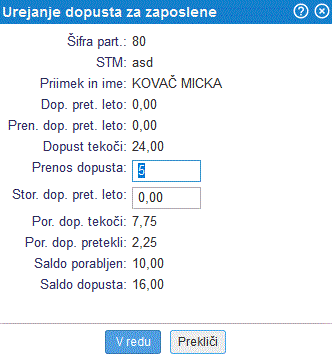 | ||||
| ||||
Prenos dopusta lahko uredimo tudi za vse zaposlene hkrati. To uredimo s klikom na gumb , kot kaže slika:
| |||||||||
Po zaključku prenosa, je potrebno vnesti le še število dni tekočega dopusta na podlagi nove odločbe. Novi dopust vpišemo v kadrovski evidenci v meniju s klikom na posameznega zaposlenega. Ko se nam odprejo podatki zapsolenega kliknemo na vrstico Dopust in kliknemo na gumb . V vnosni maski vnesemo podatke o novem dopustu za tekoče leto na podlagi odločbe.
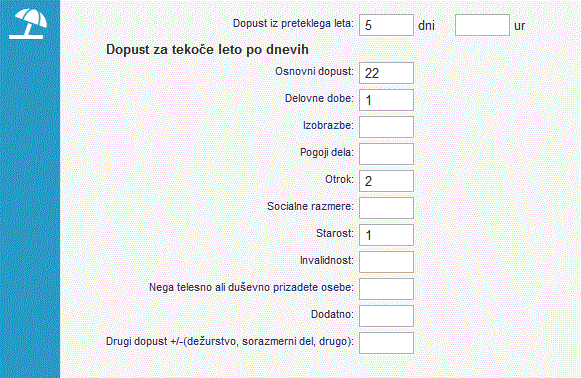 | ||||
| ||||
2.2 Storno dopusta za preteklo leto
Kadar je potrebno zaposlenemu stornirati določeno število dni preteklega dopusta bomo to uredili v meniju .
Stornacijo neporabljenega dopusta lahko izvedemo s klikom na zaposlenega, kjer vnesemo podatke v "Stor. dop. pret. leto:":
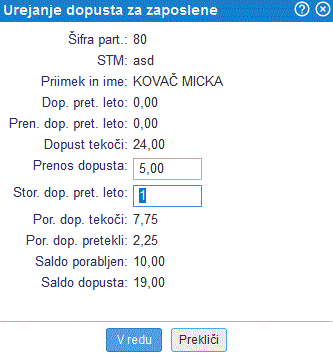 | ||||
| ||||
Neporabljen pretekli dopust lahko storniramo tudi vsem zaposlenim hkrati. To uredimo s klikom na gumb "Storniranje dop. pret. leta":
| |||||||||
3. Kako lahko izpišemo odločbe za letni dopust?
Odločbe za letni dopust se lahko izpišejo neposredno iz evidence dopustov v meniju kjer v orodni vrstici nad seznamom prikazanih zaposlenih kliknemo na meni z dodatnimi možnostmi Več..., kot kaže slika:
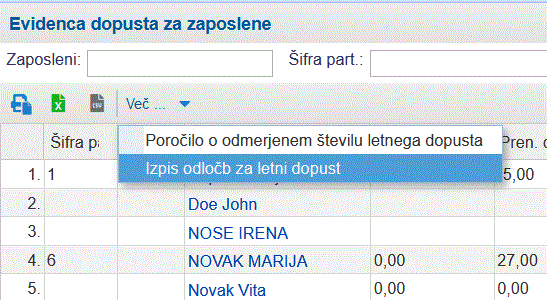 | ||||
| ||||
Ko v spustnem seznamu izberemo možnost Izpis odločb za letni dopust lahko uredimo tudi dodatne nastavitve izpisa odločbe, kot so dodatno besedilo, pravni pouk ipd.
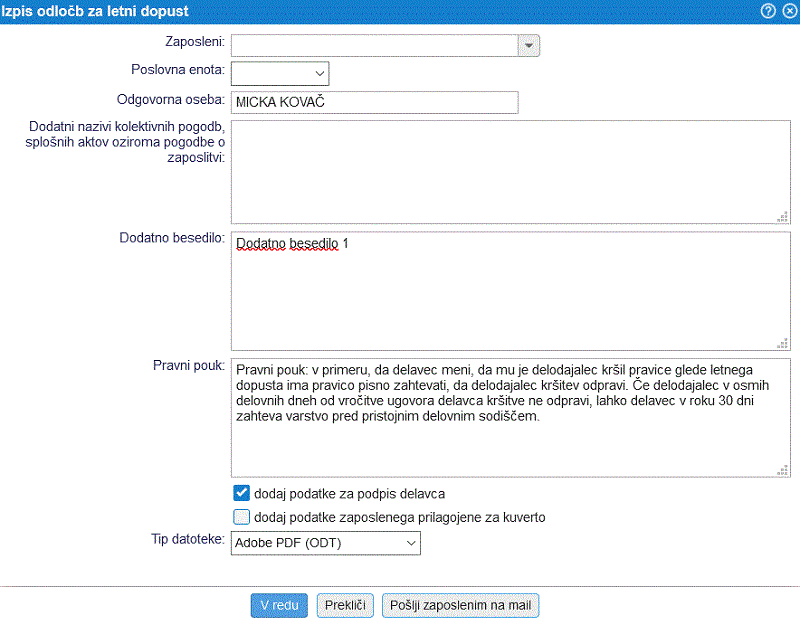 | ||||
| ||||
Odločbo lahko izpišemo za enega zaposlenega ali za vse naenkrat, v kolikor pa smo v podatkih zaposlenih vnesli tudi njihove email naslove pa lahko odločbo pošljemo tudi neposredno na njihove email naslove s klikom na gumb . |
4. Kako si lahko izpišem poročilo o odmerjenem številu letnega dopusta?
Poročilo o odmerjenem številu letnega dopusta si lahko izpišete v meniju s klikom na gumb , kjer izberete možnost Poročilo o odmerjenem številu letnega dopusta. Pojavilo se vam bo pojavno okno s ustvarjeno datoteko, na katero kliknete za prenos.
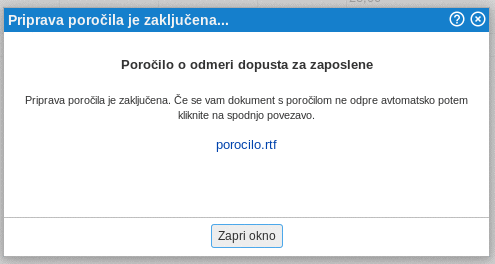 | ||||
| ||||
---
© E-RAČUNI d.o.o. 2003-2024

